Um Optionen und Dienste von MTS zu verwalten, ist es am bequemsten, Ihr persönliches Konto im System zu starten. Sie können es aus einem Computerbrowser verwenden oder eine mobile Anwendung am Telefon installieren und immer über die Änderungen auf dem Laufenden halten. Das MTS verfügt über ein flexibles Autorisierungssystem in Ihrem persönlichen Konto: Sie müssen keine Anfragen erstellen oder senden. Das persönliche Konto für jeden Abonnenten befindet sich bereits im Netzwerk. Sie müssen sich nur mit Ihrer Nummer vom Mobilfunkbetreiber von MTS anmelden. In diesem Artikel lernen Sie, Ihr persönliches Konto aus dem Browser und der mobilen Anwendung einzugeben.
So geben Sie Ihr persönliches Konto MTS von einem Computer ein
- Es ist bequemer, die Kosten zu überwachen und neue Dienste zu verbinden, wenn Sie sie direkt von Ihrem Laptop ausführen können. Gehen Sie zur MTS -Website unter dem Link http://www.mts.ruGenehmigung zu beginnen.
- Klicken Sie auf die Schaltfläche "Ihr persönliches Konto eingeben" oder auf die Registerkarte "My MTS".

- Sie werden die Form der Eingabe Ihres persönlichen Kontos sehen. Geben Sie zunächst Ihre Telefonnummer in die obere Zeile ein.
Klicken Sie nun auf den Link "Erhalten Sie ein Passwort für SMS".

- Geben Sie einen Test Captcha aus dem Bild ein. Wiederholen Sie alle Zahlen und Buchstaben im Feld rechts. Denken Sie daran, dass Sie das Register wiederholen müssen: Kleine Buchstaben bleiben klein, und große werden mit dem geschalteten Schaltschlüssel eingeführt. Klicken Sie sobald Sie fertig sind, klicken Sie auf "Kennwort abrufen".

- Wenn eine solche Benachrichtigung auf dem Bildschirm angezeigt wird, warten Sie auf die Nachricht an das Telefon.

- Aus Nummer 3339 erhalten Sie eine Nachricht mit Ihrem verfügbaren Passwort für die MTS -Website.

- Geben Sie das resultierende Passwort in die zweite Zeile ein und verwalten Sie ein Buchstabellegister. Klicken Sie auf "Eingeben".

- Sie werden sich in Ihrem persönlichen Bericht über MTS befinden. Es ist diese Prozedur, die Sie an jedem Eingang zum System durchführen müssen. Wenn Manipulationen mit einer Nachricht und Kennwörtern für Sie zu mühsam sind, ist es besser, die Anwendung auf einem Mobiltelefon zu installieren.

So geben Sie das persönliche Konto des MTS aus einer mobilen Anwendung ein
- Wenn Sie die Anwendung installieren, muss die Eintragsverfahren mit einem ein -Zeit -Passwort nur einmal erfolgen. Laden Sie "My MTS" in Play Market oder AppStore herunter.

- Öffnen Sie die Anwendung von Ihrem Desktop.

- Klicken Sie nun auf die Schaltfläche "Eingeben".

- Der Eingangsalgorithmus zum System ist ungefähr gleich: Geben Sie Ihre Telefonnummer ein und klicken Sie auf "Abrufen eines Passworts für SMS".

- Geben Sie als Nächstes das Captcha aus dem Bild ein und klicken Sie erneut auf „Kennwort abrufen“.

- Die Bequemlichkeit liegt in der Tatsache, dass Sie das Passwort in der Nachricht von MTS sofort sehen. Schreiben Sie es in einem speziellen Feld in der Anwendung neu und klicken Sie auf "Enter".

- Sie werden sich in Ihrem persönlichen Konto von MTS befinden. Wie Sie sehen können, müssen Sie nichts erstellen, es reicht aus, um das System korrekt einzugeben.
- Jetzt können Sie das Büro eingeben, indem Sie einfach auf die Anwendung klicken: Sie benötigen kein Passwort mehr. Hier können Sie Benachrichtigungen konfigurieren, Ihr Mobiltelefon auffüllen, verbinden und verschiedene Dienste deaktivieren.













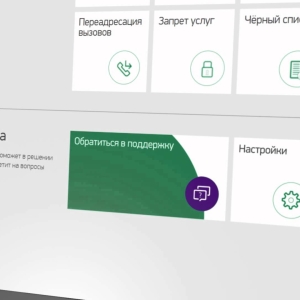










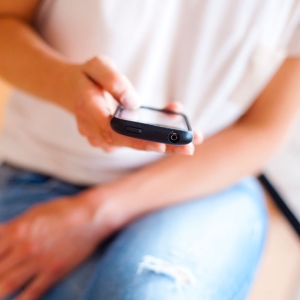

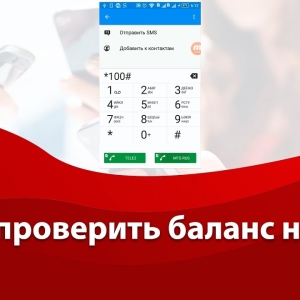





Hallo! Bei der Autorisierung wird meine Telefonnummer nicht gedruckt (während das Passwort gedruckt wird). Sag mir bitte, was ist los?